Sono ormai numerose le persone che non utilizzano più alcun software specifico per gestire le email, ma preferiscono accedere direttamente alla webmail. Nulla da installare e da configurare e la propria posta sempre accessibile da qualunque dispositivo, sono tra i motivi principali per i quali l’utilizzo di un programma di posta viene, a volte, visto come un’inutile scocciatura.
Personalmente però, pur avendo provato diverse volte a utilizzare solo la webmail (con Gmail, Outllook e Fastmail), dopo pochi giorni il richiamo di un client di posta desktop si è sempre fatto sentire con prepotenza. …e ho sempre assecondato quel richiamo 😉
Sia per il fatto che passare da una finestra all’altra del browser non è proprio comodissimo, anche utilizzando client come Mailplane oppure Site-Specific Browser. Sia per la necessità di dover replicare le impostazioni su account diversi e dover avere a che fare con le limitazioni di una web app.
Soprattutto quando ci si trova a gestire diversi account Gmail, e anche altri account di posta che non sono Gmail, scegliere di usare la webmail può essere molto scomodo. Dato che non è possibile avere una casella di posta unificata e regole universali da applicare a tutti i messaggi di posta in entrata e in uscita.
Ecco che allora tornano comodi i client di posta. Ok, ma quale utilizzare? In questo articolo ti voglio parlare di MailMate, ma prima una breve introduzione 😉
Ho avuto modo di provare diversi client di posta: da Apple Mail a Spark, da Airmail a Postbox, passando anche da MailPlane, Outlook, Mutt e rimpiangendo i vecchi Claris Emailer ed Eudora.
Negli ultimi anni su Mac ho utilizzato Airmail per parecchio tempo, per poi passare a Spark. Tra l’altro, ho continuato a utilizzare Airmail anche dopo l’introduzione del piano a pagamento. Non è stato infatti questo il motivo che mi ha spinto a cambiare programma.
Ho trovato sia Airmail che Spark degli ottimi client di posta, soprattutto Airmail per la gran quantità di opzioni e la possibilità di personalizzazione e Spark per la facilità d’uso e la capacità di filtrare automaticamente le email.
Entrambe queste app inoltre, dispongono sia della versione desktop che di quella mobile. Questo permette di avere la medesima esperienza sui vari dispositivi. Cosa che è ovviamente molto comoda.
Perché allora ho abbandonato prima Airmail e poi Spark per passare a MailMate?
In primo luogo per l’affidabilità.
Su Airmail in alcuni casi mi è successo che le email non venissero inviate. Pochi casi, per carità, ma è fastidioso usare un programma di posta che, ogni tanto, non invia la mail mentre tu credi di averla spedita.
Su Spark, un problema simile riguarda invece la possibilità di rimandare la comparsa di un messaggio di posta all’interno della posta in arrivo, la cosiddetta funzione Snooze, come per la sveglia mattutina ;).
Una funzionalità comoda per rimandare a un momento successivo alcuni messaggi. Peccato però che, in diverse occasioni, mi è successo che alcuni messaggi posticipati non venissero poi fatti riapparire. Con la conseguenza di dimenticarsi della loro esistenza.
Un altro aspetto di Airmail piuttosto deludente riguarda la ricerca, che è decisamente lenta e poco efficiente.
Ho trovato invece in Spark un client di posta molto pratico e facile da usare, anche se più essenziale e limitato rispetto ad Airmail in termini di funzionalità.
Molto comoda la Smart Inbox che categorizza in automatico i messaggi, suddividendo i messaggi personali dalle notifiche e dalle newsletter. Anche se il fatto di tenere così rigidamente separati messaggi letti da quelli non letti, mi obbligava spesso a impostare come non letti alcuni messaggi, per evitare che scivolassero subito nel dimenticatoio. È per questo che con un programma come Spark è molto utile la funzionalità Snooze citata in precedenza, che però non sempre è affidabile.
Inoltre, anche se con Spark è possibile creare delle Smart Folder per catalogare i messaggi in modo dinamico, non c’è la possibilità di creare vere e proprie regole per automatizzare la gestione della posta. In estrema sintesi, ritengo Spark un ottimo client per la gestione istantanea della posta, ma che rischia di far perdere di vista i messaggi meno recenti. È l’ideale da usare sull’iPhone, cosa che infatti continuo a fare.
Passaggio a MailMate
Per tutte queste ragioni ho deciso di dare una seconda possibilità a MailMate.
Avevo già provato a utilizzare questo programma tempo fa, abbandonandolo però dopo pochi giorni. Non si tratta infatti di un client di posta facile da digerire e soprattutto non è indicato a tutti. Ti spiego perché.
MailMate è un progetto di Benny Kjær Nielsen, uno sviluppatore software danese. Non una multinazionale, non una grossa società, ma una singola persona. Inoltre, le funzionalità aggiunte al programma sono frutto del costante dialogo tra lo sviluppatore e gli utenti sulla mailing list dedicata al software.
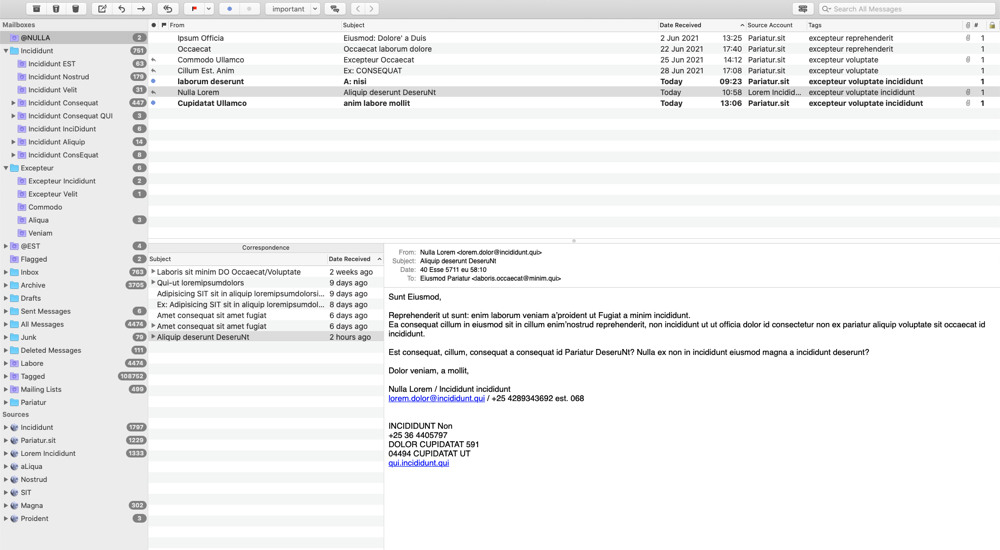
MailMate è un client di posta basato sul protocollo IMAP. Non supporta POP3 e nemmeno Exchange, ma solo IMAP. Non dispone di un’app mobile. La sua interfaccia è molto pulita, essenziale, per niente trendy e a molte persone potrebbe quasi sembrare primitiva 😉
Inoltre, con MailMate è possibile scrivere solo mail testuali, formattandole con il linguaggio Markdown, sviluppato intorno al 2004 da John Gruber e Aaron Swartz.
MailMate è inoltre un programma favoloso per gli amanti della tastiera. È infatti perfettamente utilizzabile senza dover mai ricorrere al mouse. Una cosa un po’ da nerd, ma che presenta diversi vantaggi e rende molto più pratico e veloce l’utilizzo di un programma.
Ora, anche da questa breve premessa, si può capire che MailMate non è un programma adatto a tutti. Anzi, è probabile che la maggior parte delle persone più che vedere in MailMate un fantastico coltellino svizzero per la posta elettronica, ci veda un mezzo di tortura 😉
Perché usarlo quindi?
Personalizzazione, incredibili funzionalità di ricerca, integrazioni con altre app, possibilità di formattare i messaggi utilizzando il linguaggio Markdown sono solo alcuni dei motivi.
Ad esempio, ho sempre trovato molto scomodo che, nella maggior parte dei programmi di posta, è limitato (a volte impossibile) modificare la dimensione e il tipo di font nei vari punti dell’interfaccia. Con MailMate è invece possibile personalizzare i font dell’elenco delle cartelle, nell’elenco dei messaggi e in altre sezioni del programma.
Inoltre, è possibile scegliere le colonne da visualizzare nell’elenco dei messaggi, così come personalizzare ogni cartella con colonne diverse. Puoi ad esempio vedere la cartella della posta in arrivo organizzata per conversazioni, mentre in un’altra cartella preferire la visualizzazione di ogni singolo messaggio.
Quando consulti un messaggio con MailMate, puoi attivare la finestra “Correspondence” che ti mostra l’elenco di tutti i messaggi simili a quello che stai vedendo. Questo ti permette di accedere rapidamente a una conversione precedente. Oppure scoprire facilmente una lunga sequenza di vecchie email che puoi tranquillamente cancellare per liberare spazio.
Con MailMate puoi creare Smart Mailbox con regole e filtri estremamente granulari. Io ad esempio ne ho creata una che mi permette di filtrare solo le email con allegati, suddivise in automatico per i vari anni e ordinate per dimensione dell’allegato. Questo mi consente facilmente di fare pulizia e rimuovere quelle vecchie email con allegati ingombranti che occupano inutilmente spazio. Oppure puoi creare una Smart Mailbox che ti mostra tutte le mail della giornata, o le newsletter dell’ultima settimana e così via…
Un’altra cosa che sorprende è l’incredibile velocità della ricerca su Mailmate. È sufficiente digitare una stringa di ricerca come f adobe s transazione per trovare subito tutte le email provenienti da Adobe che contengono la parola transazione nell’oggetto della mail.
Oppure ti basta scrivere d 2020-04-15 per avere in un battito di ciglia l’elenco di tutte le email ricevute il 15 aprile 2020.
MailMate consente anche di creare più schede (o tab), permettendo quindi di accedere in un attimo a diverse modalità di visualizzazione della posta. È un modo insomma per avere più finestre aperte dello stesso programma.
Puoi personalizzare le notifiche, e contatori dei messaggi da leggere per le varie cartelle. Così da definire per quali tipologie di messaggi si vuole essere avvisati.
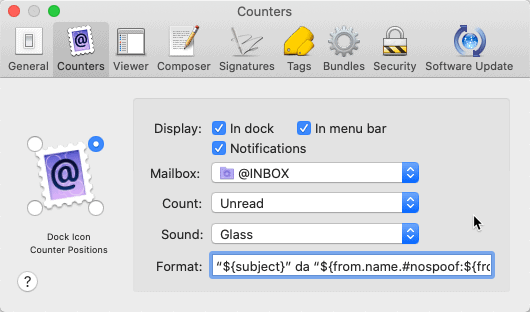
Con MailMate è possibile sfruttare anche diversi bundle, che permettono di integrare questa applicazione con altre app tipo OmniFocus, BusyCal…
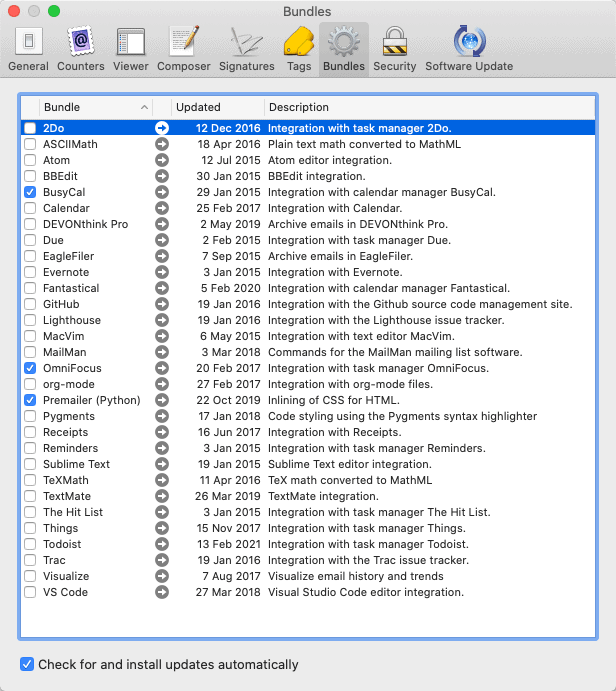
È anche disponibile l’integrazione con SpamSieve, app che avevo già segnalato nell’elenco dei migliori programmi per Mac. SpamSieve è un filtro antispam molto potente e personalizzabile che ti permette di azzerare la quantità di spam su tutte le caselle di posta. Utilizzandolo in combinazione con MailMate significa ridurre quasi allo 0% la possibilità di ricevere un messaggio di spam all’interno della casella di posta principale.
MailMate con Gmail
Come ho già detto, MailMate è un client IMAP, questo significa che è compatibile con tutti i servizi di posta che utilizzano questo protocollo (praticamente tutti). Ciò significa che puoi utilizzare MailMate anche con Gmail, ma facendo un po’ di attenzione. Gmail infatti non utilizza la versione standard di IMAP, ma una versione modificata. Un altro aspetto da considerare è che le etichette create su Gmail sono viste come cartelle da MailMate che, se non configurato correttamente, potrebbe farti vedere email duplicate oppure nasconderti certi messaggi.
MailMate rende inoltre possibile taggare ogni messaggio ricevuto, permettendo incredibili possibilità per organizzare e catalogare i vari messaggi. Per farlo usa le IMAP keywords, una funzionalità del protocollo IMAP. MailMate consente però di mappare i suoi tag con le etichette di Gmail, garantendo quindi l’interoperabilità dei due sistemi.
Un’accortezza che ho adottato è quella di rimuovere qualsiasi filtro che avevo impostato su Gmail per assegnare automaticamente le etichette ai messaggi. Preferisco lasciare che sia MailMate a smistare e etichettare la posta. Così evito anche di dover creare le stesse regole su più account di posta, ma le posso gestire tutte in un unico posto.
MailMate non è per tutti
MailMate è un programma a pagamento, che richiede la lettura della documentazione per essere configurato correttamente e che necessità di un buon livello di pratica per essere padroneggiato. Inoltre, è necessario conoscere il linguaggio Markdown se desideri formattare i messaggi che vuoi inviare.
Per farla semplice, è un po’ un client di posta per nerd 😉
Per chi ama la possibilità di personalizzare, configurare e avere il controllo totale del proprio client di posta, è un’app straordinaria. Per tutti gli altri è solo un modo di complicarsi la vita 😉